FL Studio 7 Edison 插件的录制和回放控制
Edison插件窗口的左上方是录音和回放控制部分,如图所示。
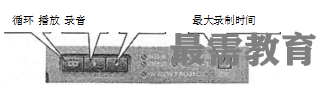
回放控制部分有3个按钮,功能如下。
♦ 单击按钮,可播放或停止播放音频,快捷键为空格键。
♦ 单击按钮,可循环播放音频,需耍与按钮配合使用。
♦ 按钮处于按下状态时,可以让Edison插件处于录音状态。
录音控制部分有多个指示灯和一个数值框。在这些指示灯中,上面4个指示灯为单选,即同时只能点亮一个,最下面的指示灯则可以同其他的指示灯一起点亮。它们的功能如下。
♦“NOW”指示灯:点亮时,单击H按钮即可开始录音,再次单击则停止录音。
♦“ON INPUT”指示灯:点亮时,当接收到音频信号即可开始录制。
这种录音方式需要设置一个触发电平值,也就是当信号超过设置的触发电平时就开始录制。将鼠标指针移动到右边的电平表上,当其变为十字状时上下拖动鼠标即可设置触发电平值,如图所示。

♦“INPUT”指示灯:点亮时,接收到音频信号就开始录制,没有信号则自动停止录制。
♦“ON PLAY”指示灯:点亮时,歌曲播放即可开始录制,即在FL Studio的【回放面板】窗口中单击按钮后就开始录制。这是常用的模式,可以与伴奏或者其他声部实现同步录制。
♦“IN NEW PROJECT”指示灯:点亮时,重置工程后即可录制。通常建议在使用“INPUT”和 “ON PLAY”模式时,将这个指示灯一起点亮。
另外,最右侧的“最大录制时间”框可以设置最大的录制分钟数。设置为1,则只能录制1分钟的长度,当超过设置的时间时会覆盖原来的内容。由于Edison插件录制的音频是在计算机内存中暂存的,所以录制的时间越长所消耗的系统资源就越多。设置最大录制时间的目的就是为了在系统资源占用到一定程度时就不再增加。




点击加载更多评论>>